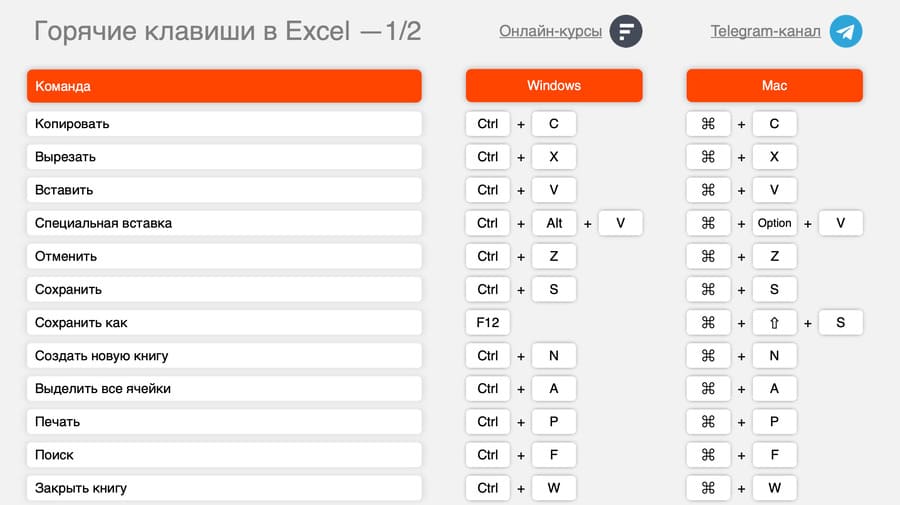Microsoft Excel — мощный инструмент для работы с таблицами, который используется в офисах, на производстве, в бухгалтерии и даже в научных исследованиях. Однако постоянное использование мыши может замедлять работу и снижать продуктивность. Чтобы ускорить выполнение задач, Excel предоставляет широкий набор горячих клавиш, которые позволяют пользователям быстро управлять данными, форматировать таблицы и проводить вычисления без лишних кликов. В этой статье рассмотрим самые полезные сочетания клавиш, которые помогут вам работать эффективнее.
Основные комбинации для работы с файлами
Для начала стоит усвоить клавиши, которые ускоряют работу с файлами и книгами Excel. Они помогут быстро сохранять, открывать и управлять документами.
- Ctrl + N — создание новой книги.
- Ctrl + O — открытие существующего файла.
- Ctrl + S — сохранение текущего документа.
- F12 — «Сохранить как», чтобы выбрать новое имя или формат файла.
- Ctrl + P — открытие окна печати.
- Ctrl + W — закрытие текущей книги.
- Alt + F4 — закрытие всего Excel.
Редактирование и навигация по таблице
Быстрое перемещение по ячейкам и редактирование данных – важные аспекты работы в Excel. Следующие сочетания помогут эффективно управлять таблицами:
- Arrow keys (Стрелки) — перемещение между ячейками.
- Ctrl + стрелка — переход к последней заполненной ячейке в направлении стрелки.
- Ctrl + Home — перемещение в начало листа (ячейка A1).
- Ctrl + End — переход к последней использованной ячейке.
- F2 — редактирование активной ячейки.
- Ctrl + Z — отмена последнего действия.
- Ctrl + Y — повтор последнего действия.
- Ctrl + X, Ctrl + C, Ctrl + V — вырезание, копирование и вставка соответственно.
- Ctrl + D — копирование содержимого верхней ячейки вниз.
- Ctrl + R — копирование содержимого левой ячейки вправо.
Выделение и управление диапазонами
Для быстрого выделения и форматирования данных можно использовать:
- Ctrl + A — выделение всех данных на листе.
- Shift + пробел — выделение всей строки.
- Ctrl + пробел — выделение всего столбца.
- Shift + стрелка — расширение выделенной области.
- Ctrl + Shift + стрелка — выделение всего непрерывного диапазона в указанном направлении.
Форматирование и управление ячейками
Excel предоставляет множество инструментов форматирования, доступ к которым можно ускорить при помощи горячих клавиш:
- Ctrl + 1 — открытие окна форматирования ячеек.
- Ctrl + B — выделение жирным.
- Ctrl + I — курсив.
- Ctrl + U — подчеркивание.
- Alt + H + O + I — автоматическая подгонка ширины столбцов.
- Alt + H + H — выбор цвета заливки ячейки.
- Alt + H + F + C — выбор цвета шрифта.
Работа с формулами и вычислениями
Одной из главных возможностей Excel является работа с формулами. Горячие клавиши позволяют быстро вставлять, редактировать и вычислять значения:
- = (равно) — начало ввода формулы.
- Alt + = — автоматическая вставка суммы (функция SUM).
- Ctrl + Enter — подтверждение формулы во всех выделенных ячейках.
- Ctrl +
[Backquote]— переключение между показом значений и формул. - F4 — фиксация ссылок (меняет A1 на $A$1, A$1, $A1).
- Shift + F3 — вызов мастера функций.
Работа с таблицами и списками
Если вы работаете с большими объемами данных, то полезно знать сочетания для управления таблицами и списками:
- Ctrl + T — преобразование диапазона в таблицу.
- Alt + Down Arrow — открытие списка фильтров в заголовке столбца.
- Ctrl + Shift + L — включение/отключение автофильтра.
- Ctrl + Shift + + (плюс) — вставка новой строки или столбца.
- Ctrl + — (минус) — удаление строки или столбца.
Заключение
Использование горячих клавиш в Excel — это эффективный способ сэкономить время и повысить продуктивность. Запомнив даже небольшое количество сочетаний, можно значительно ускорить свою работу. Если вы часто пользуетесь Excel, попробуйте внедрять горячие клавиши в повседневную работу — результат не заставит себя ждать!